怎么发闪照给微信好友 微信发闪照怎么发的
更新时间:2023-03-24 11:29:02作者:jiang
许多用户喜欢给微信好友发照片,但是照片容易暴露个人隐私,也容易被当做其他用途。微信和qq一样也可以发闪照,闪照在对方打开查看几秒之后就会自动销毁,那么问题来了,怎么发闪照给微信好友?这个需要借助小程序来实现,下面小编就和大家介绍微信发闪照怎么发的的方法。
微信怎么发闪照:
1、首先进入微信点击右下角我,然后点击“小程序”。
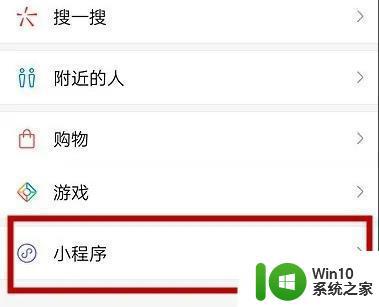
2、之后在搜索栏中输入“打开快照”。
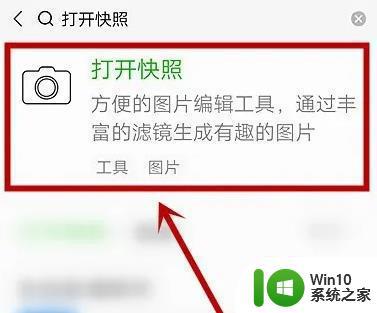
3、在快照界面点击“添加快照”。
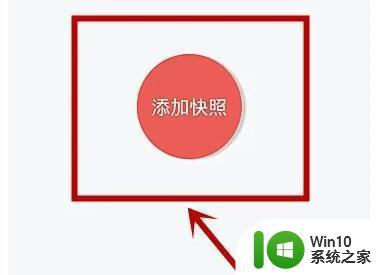
4、选择自己需要添加的照片并点击“发送”发送给好友。
5、最后返回好友界面,点击即可查看,看完就会自动销毁。

以上就是微信怎么发闪照给好友的方法,如果你需要发闪照,那么就可以学习下这个教程。
怎么发闪照给微信好友 微信发闪照怎么发的相关教程
- wps怎么转发给微信 wps怎么把文件转发给微信好友
- 如何发送文件夹给微信好友 微信怎么发送电脑上的文件夹给好友
- 微信发朋友圈文字怎么发 手机微信朋友圈如何发纯文字
- 微信发纯文字怎么发 手机微信如何发纯文字朋友圈
- 电脑文件夹怎么发到微信好友 电脑vx怎么发文件夹
- 抖音短视频如何发给微信好友 如何在抖音上将视频分享给微信好友
- 电脑做好的表格怎么发送到微信好友 电脑上Excel表格发送到微信的步骤
- 怎么在微信上发自己的位置 微信发送位置怎么发
- wps如何把制作好的文档分享给微信好友 wps如何把制作好的文档发送到微信
- 电脑wps文档怎么发送到微信好友 电脑WPS文件发送到微信的方法
- QQ闪照怎么调整权限 QQ上闪照图片发送失败怎么办
- 钉钉云盘的文件怎么发到微信 钉钉云盘文件怎么发到微信
- U盘装机提示Error 15:File Not Found怎么解决 U盘装机Error 15怎么解决
- 无线网络手机能连上电脑连不上怎么办 无线网络手机连接电脑失败怎么解决
- 酷我音乐电脑版怎么取消边听歌变缓存 酷我音乐电脑版取消边听歌功能步骤
- 设置电脑ip提示出现了一个意外怎么解决 电脑IP设置出现意外怎么办
电脑教程推荐
- 1 w8系统运行程序提示msg:xxxx.exe–无法找到入口的解决方法 w8系统无法找到入口程序解决方法
- 2 雷电模拟器游戏中心打不开一直加载中怎么解决 雷电模拟器游戏中心无法打开怎么办
- 3 如何使用disk genius调整分区大小c盘 Disk Genius如何调整C盘分区大小
- 4 清除xp系统操作记录保护隐私安全的方法 如何清除Windows XP系统中的操作记录以保护隐私安全
- 5 u盘需要提供管理员权限才能复制到文件夹怎么办 u盘复制文件夹需要管理员权限
- 6 华硕P8H61-M PLUS主板bios设置u盘启动的步骤图解 华硕P8H61-M PLUS主板bios设置u盘启动方法步骤图解
- 7 无法打开这个应用请与你的系统管理员联系怎么办 应用打不开怎么处理
- 8 华擎主板设置bios的方法 华擎主板bios设置教程
- 9 笔记本无法正常启动您的电脑oxc0000001修复方法 笔记本电脑启动错误oxc0000001解决方法
- 10 U盘盘符不显示时打开U盘的技巧 U盘插入电脑后没反应怎么办
win10系统推荐
- 1 萝卜家园ghost win10 32位安装稳定版下载v2023.12
- 2 电脑公司ghost win10 64位专业免激活版v2023.12
- 3 番茄家园ghost win10 32位旗舰破解版v2023.12
- 4 索尼笔记本ghost win10 64位原版正式版v2023.12
- 5 系统之家ghost win10 64位u盘家庭版v2023.12
- 6 电脑公司ghost win10 64位官方破解版v2023.12
- 7 系统之家windows10 64位原版安装版v2023.12
- 8 深度技术ghost win10 64位极速稳定版v2023.12
- 9 雨林木风ghost win10 64位专业旗舰版v2023.12
- 10 电脑公司ghost win10 32位正式装机版v2023.12